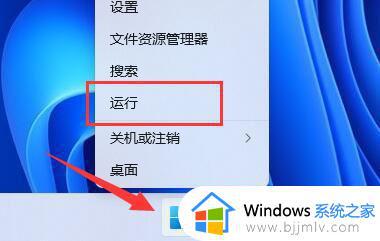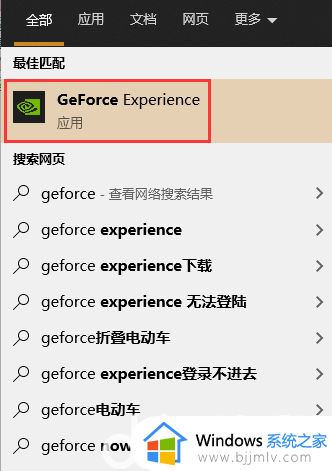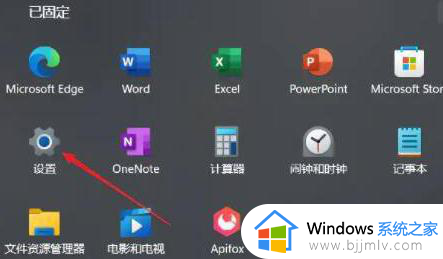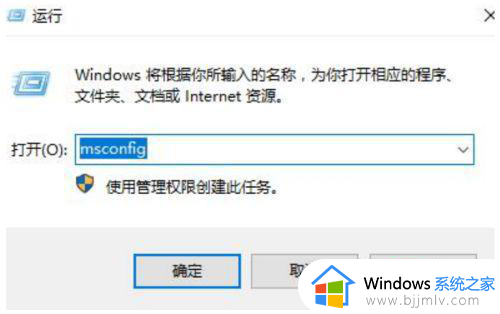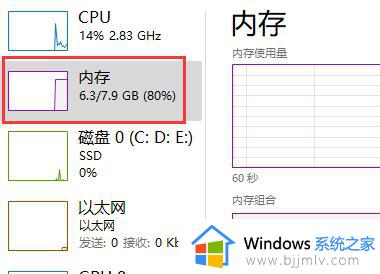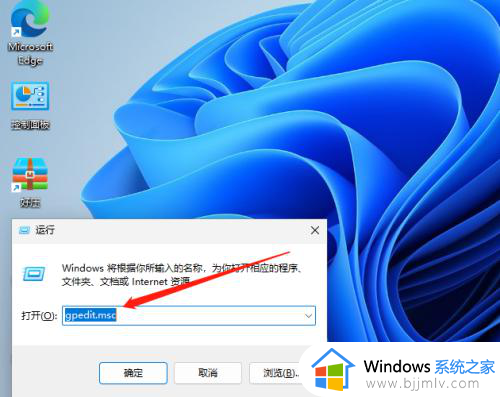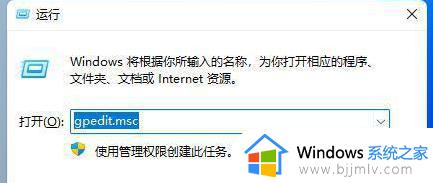win11edge闪退的解决办法 win11edge闪退回桌面怎么办
对于win11系统中自带的微软edge浏览器工具许多用户也都比较熟悉了,而且也都能够满足用户的日常操作需求,然而最近有用户反馈自己新安装的win11系统在启动edge浏览器后,却老是会出现闪退回桌面的问题,对此win11edge闪退回桌面怎么办呢?这里小编就给大家介绍win11edge闪退的解决办法。
具体方法如下:
1、使用“Win + R”组合键打开运行窗口,在窗口中输入“regedit”并点击“确定”按钮打开注册表编辑器。
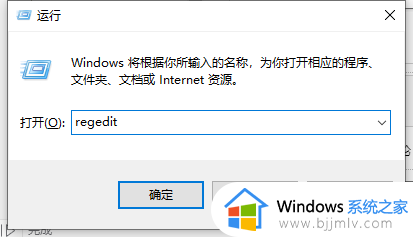
2、 打开本地注册表编辑器窗口后,在窗口左侧依次点击“Computer\HKEY_CURRENT_USER\Software\Classes\Local Settings\Software\Microsoft\Windows\CurrentVersion\AppContainer\Storage\microsoft.microsoftedge_8wekyb3d8bbwe\Children”定位到指定位置。
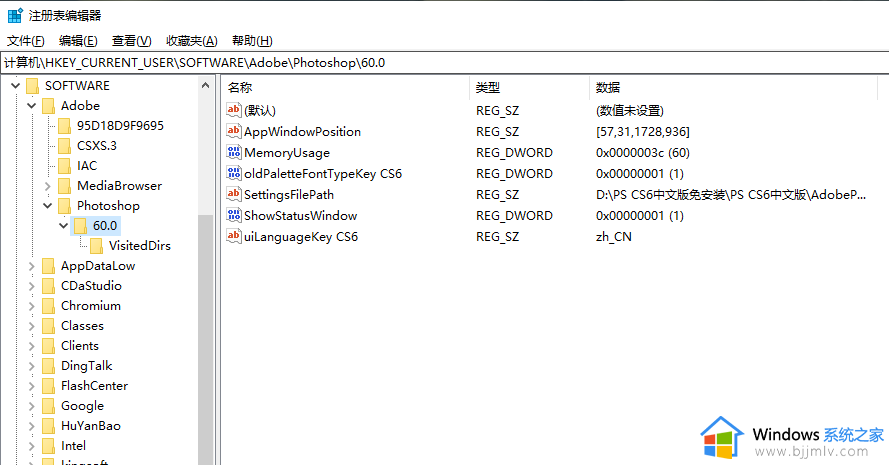
3、使用鼠标右键点击每一个子选项,如:001、002等,并点击“删除”。特别提醒:千万不要删除Children总键值选项,否则将会阻止Edge浏览器启动,我们所做的只是删除子键即可。

4、删除子键后,Edge浏览器将恢复正常启动状态。
以上就是小编给大家带来的关于win11edge闪退的解决办法了,如果你电脑有出现类似的情况,那么就可以根据小编的操作来进行解决,非常的简单快速,一步到位。